Word删除多余的回车符的方法
时间:2023-07-11 09:48:47作者:极光下载站人气:283
Word是一款拥有丰富功能的文字文档编辑程序,在这款程序中,我们可以对文档进行段落格式的编辑,可以在文档中插入图片、图表、表格等各种内容。在使用Word程序编辑文字文档的过程中,有的小伙伴想要将文档中多余的回车键进行删除,但又不知道该怎么进行设置。其实很简单,我们只需要打开替换工具,然后将“查找内容”设置为“段落标记”,最后直接点击“全部替换”选项即可。有的小伙伴可能不清楚具体的操作方法,接下来小编就来和大家分享一下Word删除多余的回车符的方法。
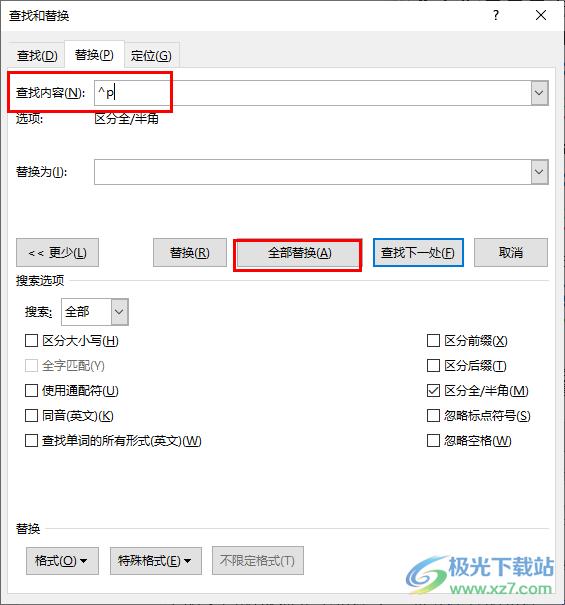
方法步骤
1、第一步,我们在电脑中找到需要编辑的文字文档,然后右键单击选择“打开方式”选项,再点击“Word”选项
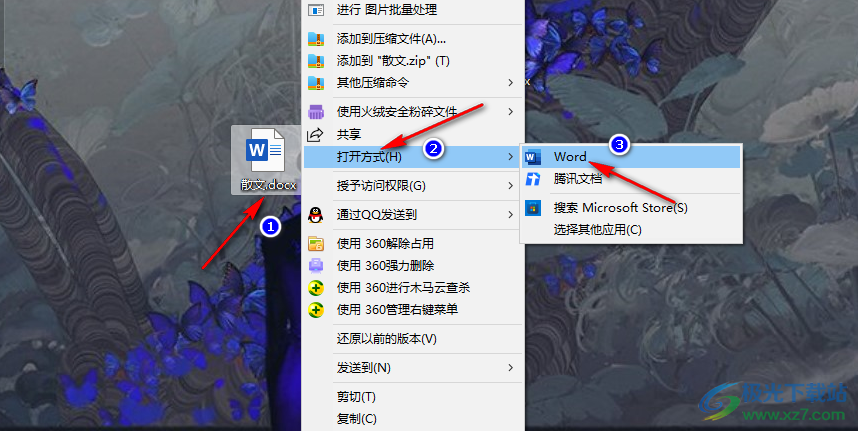
2、第二步,进入Word页面之后,我们在“开始”的子工具栏中找到“替换”工具,点击打开该工具
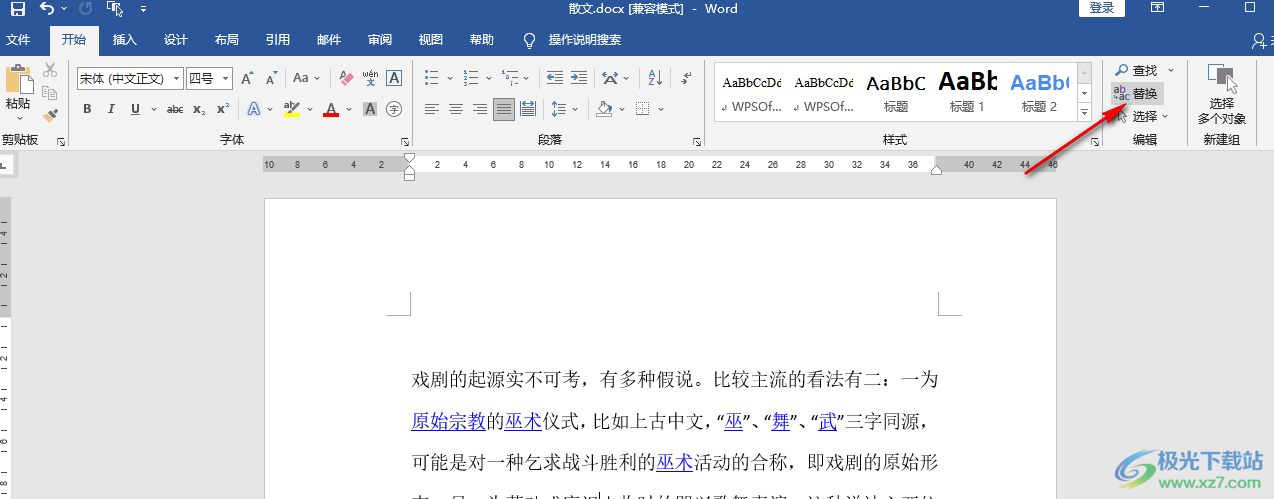
3、第三步,进入替换页面之后,我们在该页面中点击打开“更多”选项
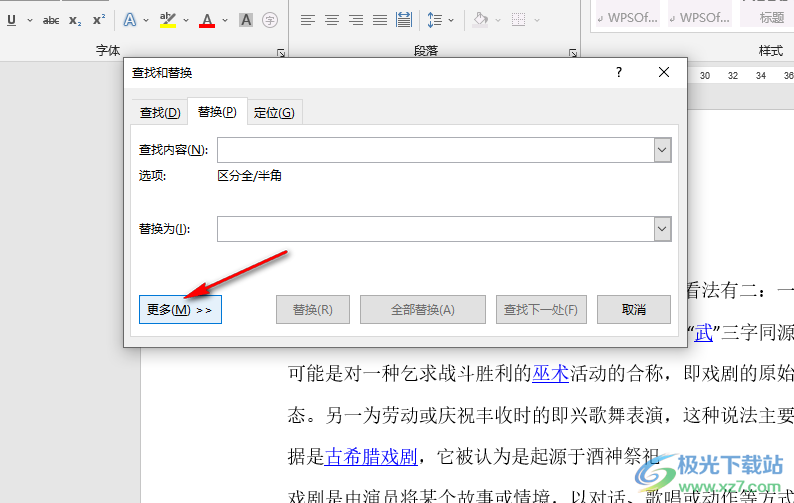
4、第四步,在更多选项页面中,我们打开“特殊格式”选项,然后在菜单列表中点击选择“段落标记”选项
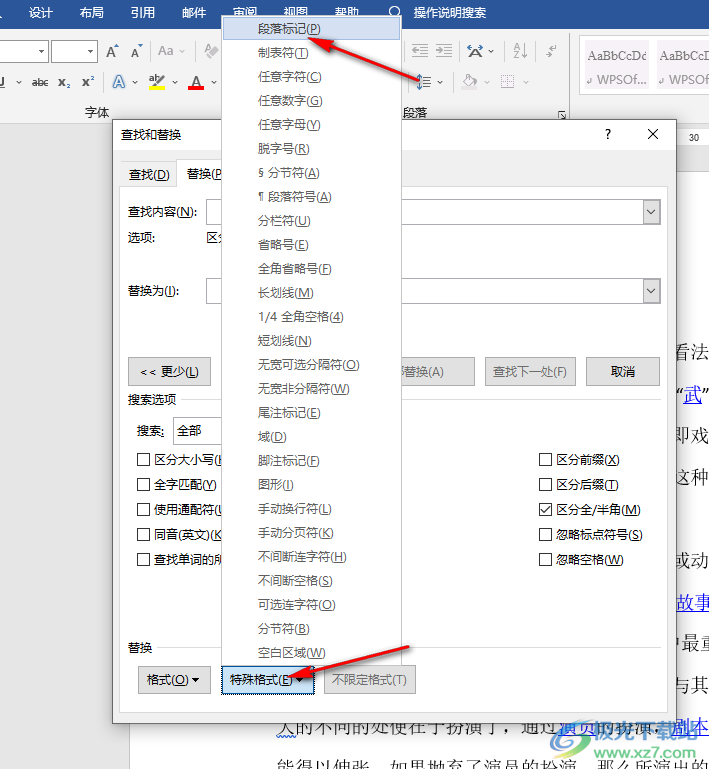
5、第五步,将“查找内容”设置为段落标记之后,我们在“替换为”的框内什么都不输入,直接点击“全部替换”选项即可
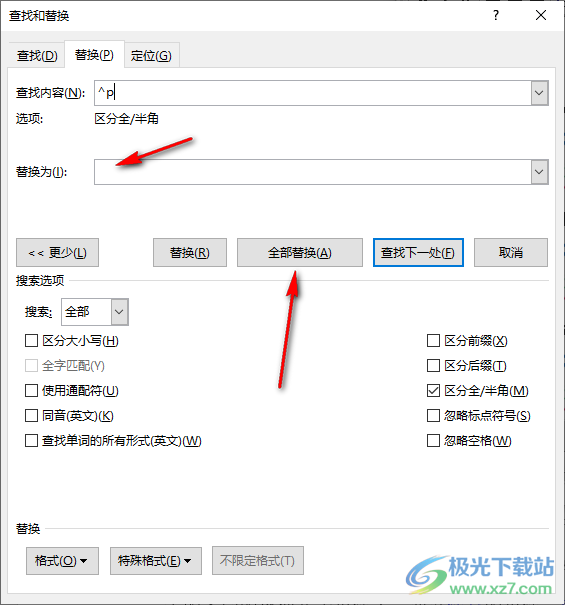
以上就是小编整理总结出的关于Word删除多余的回车符的方法,我们在Word页面中打开替换工具,然后在替换页面中将“查找内容”设置为“段落标记”,最后直接点击“全部替换”选项即可,感兴趣的小伙伴快去试试吧。

大小:60.68 MB版本:1.1.2.0环境:WinXP, Win7, Win10
- 进入下载
相关推荐
相关下载
热门阅览
- 1百度网盘分享密码暴力破解方法,怎么破解百度网盘加密链接
- 2keyshot6破解安装步骤-keyshot6破解安装教程
- 3apktool手机版使用教程-apktool使用方法
- 4mac版steam怎么设置中文 steam mac版设置中文教程
- 5抖音推荐怎么设置页面?抖音推荐界面重新设置教程
- 6电脑怎么开启VT 如何开启VT的详细教程!
- 7掌上英雄联盟怎么注销账号?掌上英雄联盟怎么退出登录
- 8rar文件怎么打开?如何打开rar格式文件
- 9掌上wegame怎么查别人战绩?掌上wegame怎么看别人英雄联盟战绩
- 10qq邮箱格式怎么写?qq邮箱格式是什么样的以及注册英文邮箱的方法
- 11怎么安装会声会影x7?会声会影x7安装教程
- 12Word文档中轻松实现两行对齐?word文档两行文字怎么对齐?
网友评论